wps演示開啟演講者模式的教程
時間:2023-03-23 10:51:57作者:極光下載站人氣:264
wps軟件是一款很不錯的辦公軟件,是用戶辦公的好搭檔,因此wps軟件收獲了不少的有群體,眾所周知在wps軟件中用戶可以編輯各種各樣的文件類型,例如用戶可以編輯word文檔、excel表格或是ppt演示文稿等,其中就會有用戶在wps軟件中制作演示文稿,在制作的過程中,用戶可以對幻燈片的放映進行簡單的設置,說到幻燈片放映,最近就有用戶問到wps演示如何開啟演講者模式的問題,這個問題其實很簡單,用戶直接在放映設置窗口中勾選演講者放映選項即可解決問題,詳細的操作過程是怎樣的呢,接下來就讓小編來向大家分享一下這個問題詳細的開啟方法吧,希望可以幫助大家解決好問題。
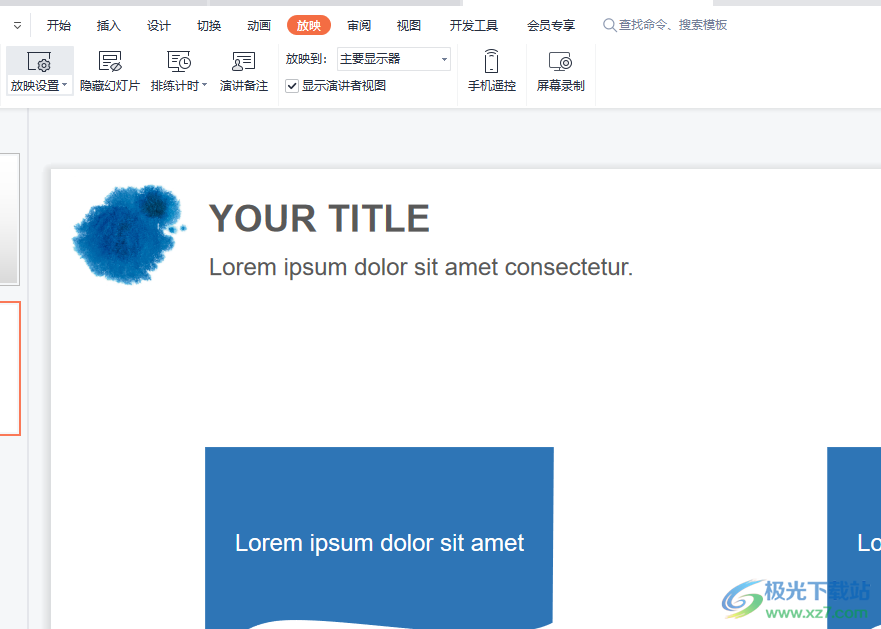
方法步驟
1.用戶在wps軟件中打開相關的演示文稿選項,接著進入到編輯頁面上來進行設置
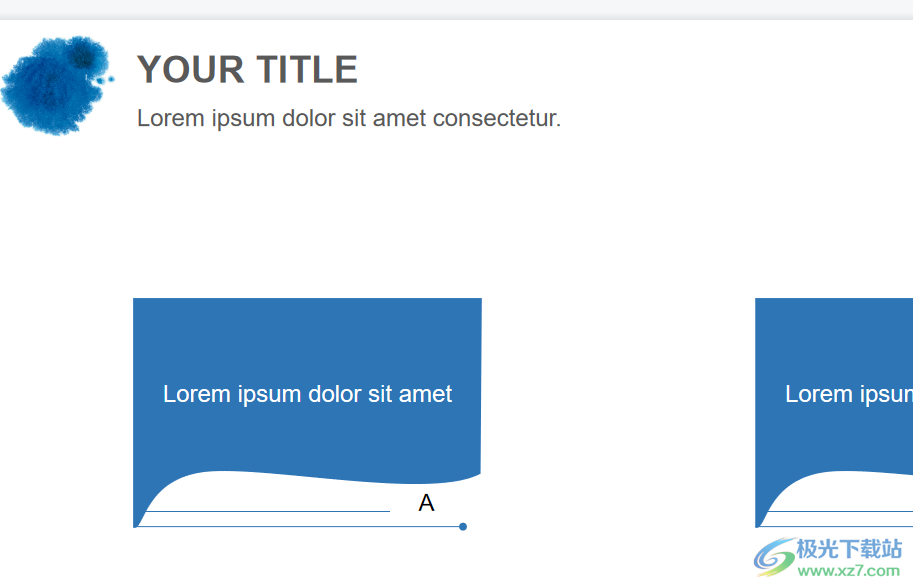
2.在頁面上方的菜單欄中用戶點擊放映選項,將會顯示出相關的選項卡,用戶選擇其中的放映設置選項
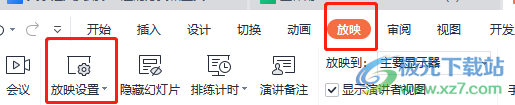
3.這時在打開的設置放映方式窗口中,用戶直接在放映類型板塊中勾選演講者放映選項,并按下右下角的確定按鈕即可
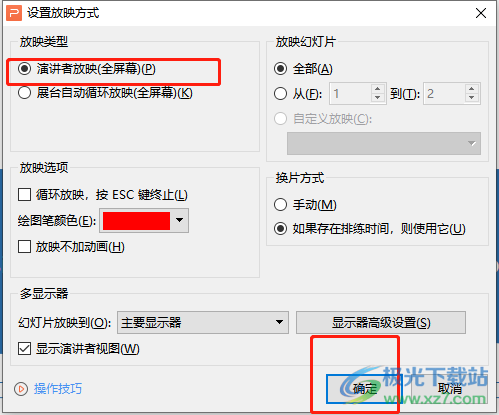
4.用戶還可以直接在放映選項卡中勾選顯示演講者視圖選項即可解決問題
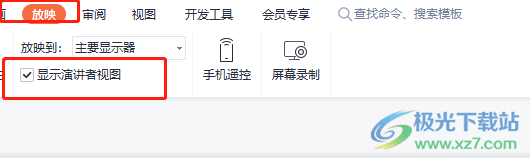
5.最后用戶放映幻燈片,就會發現幻燈片是以全屏顯示出來了,即表示成功開啟了演講者模式
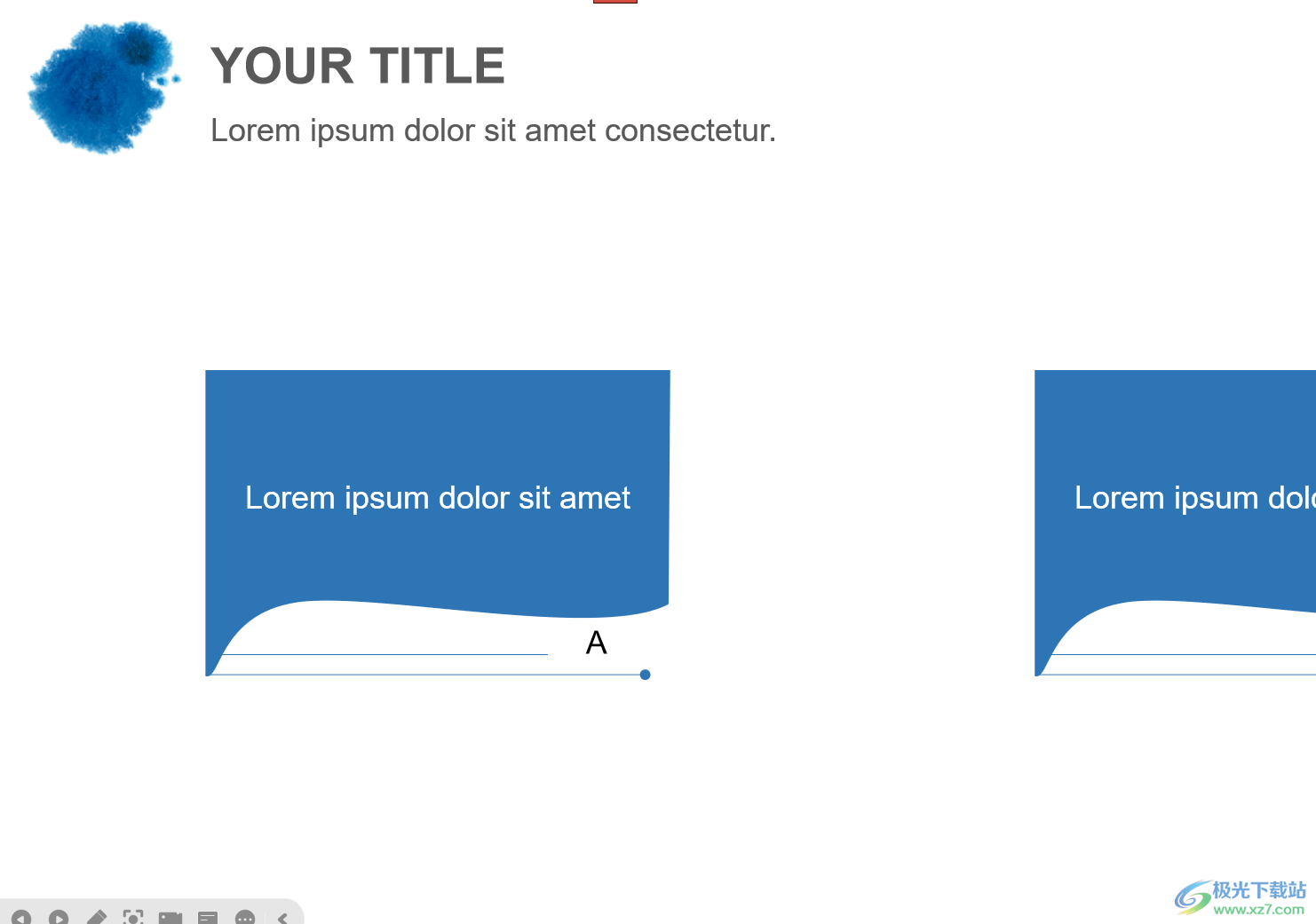
以上就是小編對用戶提出問題整理出來的方法步驟,用戶從中知道了大致的操作過程為點擊放映——放映設置——勾選演講者放映選項——確定這幾個步驟,整個操作過程簡單易懂,因此遇到同樣問題的用戶可以跟著小編的教程操作起來,一定可以成功解決好問題的。
相關推薦
相關下載
熱門閱覽
- 1百度網盤分享密碼暴力破解方法,怎么破解百度網盤加密鏈接
- 2keyshot6破解安裝步驟-keyshot6破解安裝教程
- 3apktool手機版使用教程-apktool使用方法
- 4mac版steam怎么設置中文 steam mac版設置中文教程
- 5抖音推薦怎么設置頁面?抖音推薦界面重新設置教程
- 6電腦怎么開啟VT 如何開啟VT的詳細教程!
- 7掌上英雄聯盟怎么注銷賬號?掌上英雄聯盟怎么退出登錄
- 8rar文件怎么打開?如何打開rar格式文件
- 9掌上wegame怎么查別人戰績?掌上wegame怎么看別人英雄聯盟戰績
- 10qq郵箱格式怎么寫?qq郵箱格式是什么樣的以及注冊英文郵箱的方法
- 11怎么安裝會聲會影x7?會聲會影x7安裝教程
- 12Word文檔中輕松實現兩行對齊?word文檔兩行文字怎么對齊?
網友評論